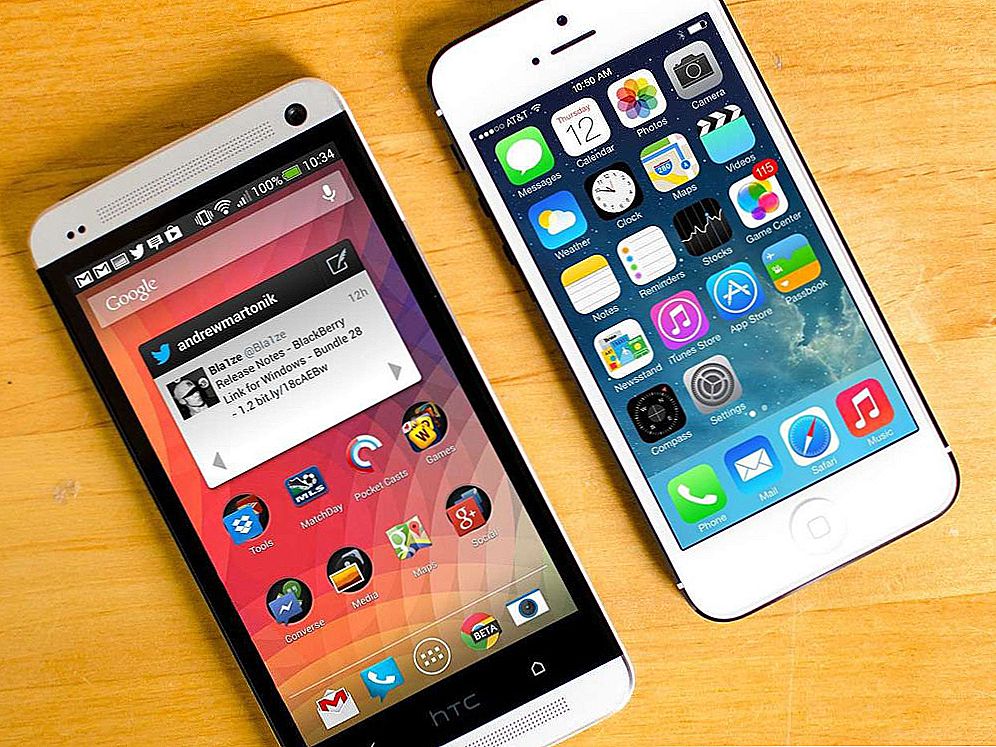obsah
- 1 úvod
- 2 Migrácia z aplikácie Outlook
- 3 Prenos celého adresára e-mailového klienta Outlook
- 4 Postupné pokyny na prenos pošty do služby Thunderbird
- 5 Importovať údaje pri preinštalovaní operačného systému
- 6 záver
úvod
E-mailový klient Thunderbirdu dnes používa väčšina Rusov, ktorí sú zvyknutí na pohodlné a jednoduché spracovanie e-mailovej korešpondencie. Táto služba s viacerými platformami sa ukázala ako stabilná, bezpečná a ľahko prispôsobiteľná aplikácia. Program dokonale filtruje spam, blokuje reklamné stránky a správy. Funkčnosť aplikácie bola vyvinutá rovnakými programátormi, ktorí sa podieľali na vytváraní webového prehliadača Firefox. Je pravda, že akýkoľvek iný softvérový produkt Thunderbird je nedokonalý, pre začínajúceho môže byť ťažké exportovať nastavenia, poštu, správy a účty samostatne. V nižšie uvedenom texte poskytujeme krok za krokom inštrukcie, ktoré pomôžu obyčajnému používateľovi vyrovnať sa s importom údajov v Thunderbirdu az Thunderbirdu.

Emailový klient Mozilla Thunderbird
Migrácia z aplikácie Outlook
V prípade, že je potrebné preniesť správy z programu Outlook, používateľ musí predvolene nainštalovať tento poštový klient.
Potom spustite aplikáciu Thunderbird, v hlavnej ponuke nájdite kategóriu "Nástroje", medzi ostatné príkazy zvoľte možnosť "Importovať poštu" a kliknite na tlačidlo "Pokračovať".

Po ďalšom sťahovaní aplikácie Outlook môžete preniesť správy do iného počítača. V okne, ktoré sa otvorí, by mal proces importu začať. Zabudované aplikačné komponenty vám umožňujú skontrolovať zadané e-maily pre správy v dôsledku zobrazenia výsledkov ich práce na obrazovke.
Vykonaná manipulácia prenesie všetky e-maily do počítača z adresára importu programu Outlook do lokálnych priečinkov.
Prenos celého adresára e-mailového klienta Outlook
Je jednoduché preniesť adresár do iného počítača, používateľ potrebuje iba niekoľko minút. Najskôr je potrebné spustiť aplikáciu Thunderbird, v zložke aplikácie "Nástroje" vyberte príkaz "Importovať adresáre".

Následne by ste mali špecifikovať program Outlook, kliknúť na tlačidlo "Pokračovať" po dokončení procesu importu a dokončiť postup kliknutím na príkaz "Dokončiť".
Postupné pokyny na prenos pošty do služby Thunderbird
Spočiatku používateľAk sa rozhodnete preniesť všetky svoje e-mailové správy na multifunkčný e-mailový klient (na iný počítač), mali by ste sa rozhodnúť, kde budú neskôr uložené všetky potrebné údaje. Môžete napríklad vytvoriť samostatný priečinok "mail" na lokálnom disku D a previesť naň všetku korešpondenciu. Správy sú uložené na systémovej jednotke v priečinku Pošta, nájsť ju, používateľ musí najprv navštíviť adresár Dokumenty a nastavenia, v sekcii Aplikačné údaje nájsť Thunderbird, ktorého profily v priečinku s .default rozšírením ukladajú e-mailové dáta ,
Ďalšou akciou je presunúť obsah priečinka a špecifikovať v nastaveniach programu Thunderbird konkrétnu zložku, ktorá patrí do samostatnej poštovej schránky. Prenos dát vám umožňuje implementovať nástroj Server Settings (Nastavenie servera) a subsection Local Directory (Lokálny adresár).
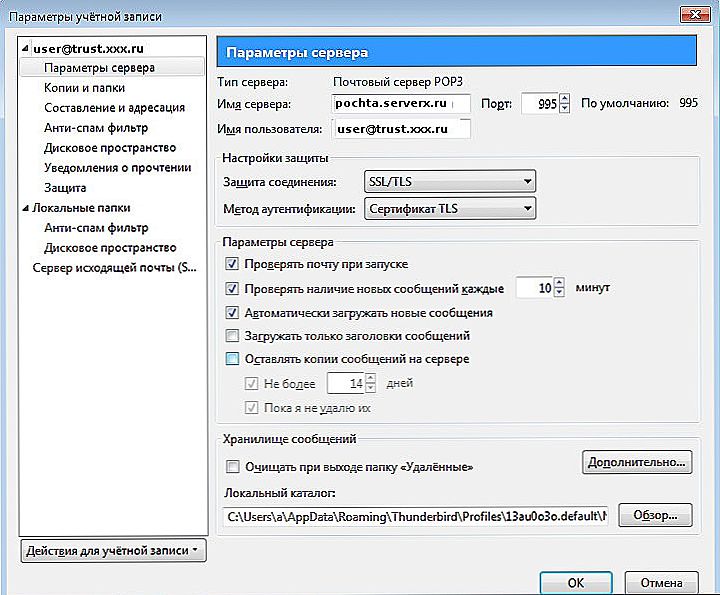
Miestny adresár v poštovom klientovi
Importovať údaje pri preinštalovaní operačného systému
Ak je z nejakého dôvodu používateľ nútený preinštalovať operačný systém na svojom počítači, bude musieť najprv previesť svoj e-mail.
Ak potrebujete previesť správy z Thunderbirdu do Thunderbirdu na iný počítač,čo znamená prenos pošty zo starého operačného systému na nový, musíte najskôr vyčistiť košík a zbytočné správy v každom účte, ktorý má používateľ v poštovom klientovi. Tento postup urýchli prenos dát, ku ktorému dôjde v dôsledku maximálneho zníženia uložených súborov.
V adresári "Nastavenia", ktorý sa nachádza na systémovom disku v časti "Dokumenty", musíte nájsť osobný účet. V sekcii "Aplikácie" by mala byť priečinka s príponou .default, ktorej názov je vytvorený z absolútne náhodnej kombinácie písmen alebo čísel.
Ak chcete, aby druhý počítač "videl" všetky staré písmená, musíte preniesť súbory uložené v priečinku "NAME.default" do adresára s typickým názvom prostredníctvom siete alebo jednotky flash. Treba poznamenať, že by ste nemali kopírovať samotný adresár, ale iba jeho obsah.
Poskytovanie e-mailového prenosu z Thunderbirdu na Thunderbird bezbolestné pomôže inštalovať rovnakú verziu na dva počítače e-mailových klientov. Je lepšie prevziať, nainštalovať a spustiť aplikáciu na druhom počítači pred kopírovaním údajov. V tomto prípade program vytvorí samostatne nový účet, preto musí byť program uzavretý a skopírovať existujúce súbory do nového gadgetu.
Nasledujúce spustenie aplikácie umožní používateľovi získať prístup k starým e-mailom a nastaveniam.
záver
Prostredníctvom pohodlného multifunkčného e-mailového klienta môže používateľ jednoducho vykonať veľa manipulácií s jeho e-mailom. Thunderbird vám umožňuje prenášať e-maily z iných poštových služieb, pristupovať k svojmu účtu z iných zariadení, jednoducho a rýchlo prenášať dáta do bežnej aplikácie.